笔记本创建WiFi热点错误1061的解决方法
作者:佚名 来源:雨林木风 2019-06-28 21:47:37
笔记本创建WiFi热点错误1061怎么办?随着科技的快速发展,人们的生活几乎离不开电脑、手机、WiFi。当你遇到 创建WiFi热点错误1061的问题困扰时,可参照以下的方法进行解决。
很多时候人们都会用笔记本创建WiFi热点,如果 笔记本创建WiFi热点错误1061怎么办呢?就此问题,今天小编整理了搭建WiFi热点报错1061的解决方法,现分享给大家 。
笔记本创建WiFi热点错误:
1、点击“开始”按钮,选择“控制面板”
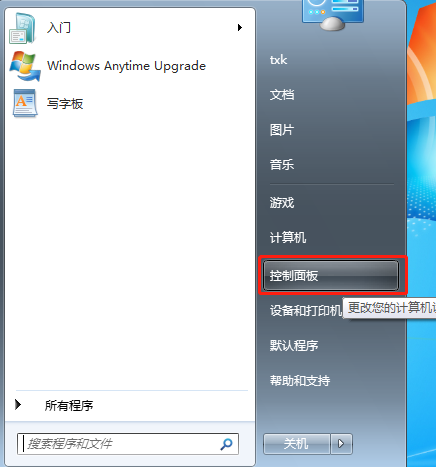
2、在控制面板中,将“查看方式”修改为“大图标”,点击“管理工具”
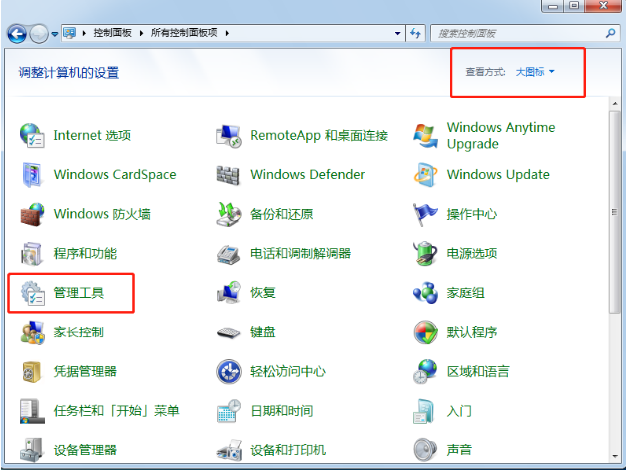
3、点击“服务”#f#
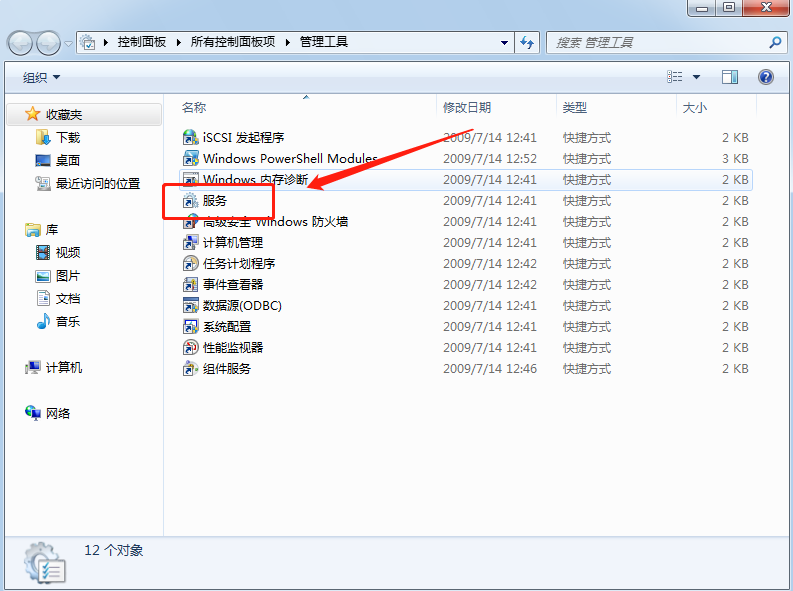
4、打开服务窗口后,在右侧窗口中找到并双击“internet Connection Sharing”
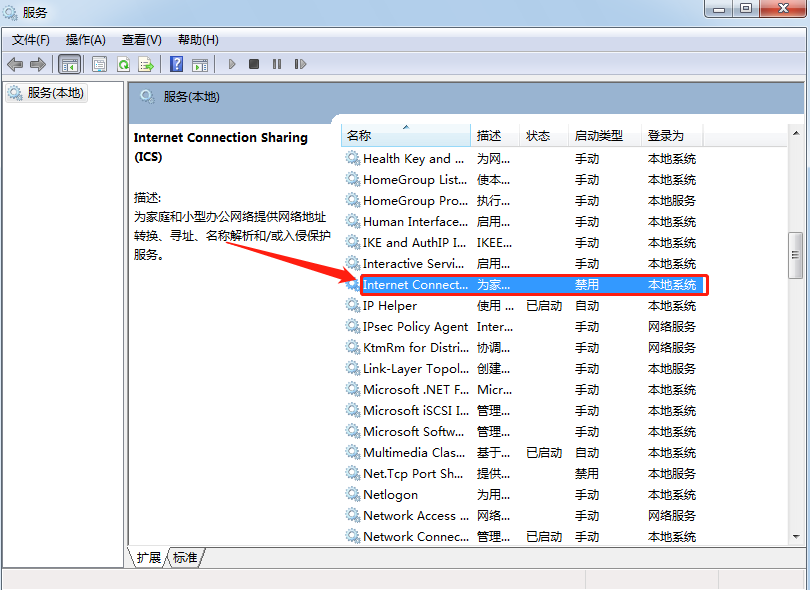
5、在其属性窗口中将启动类型修改为“自动”即可
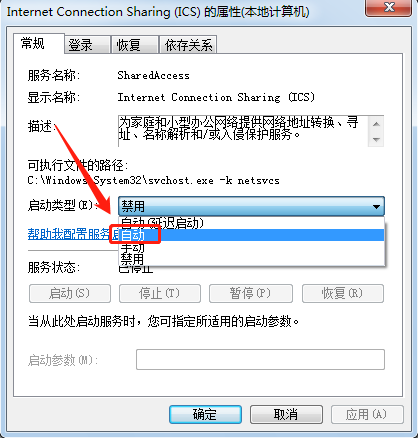
以上就是笔记本创建WiFi热点错误1061怎么办的介绍了,希望此教程能够对大家有所帮助!
相关阅读
- 热门手游
- 最新手游
- 本类周排行
- 本类总排行

























